10 migliori correzioni per la segreteria telefonica che non funziona su Android
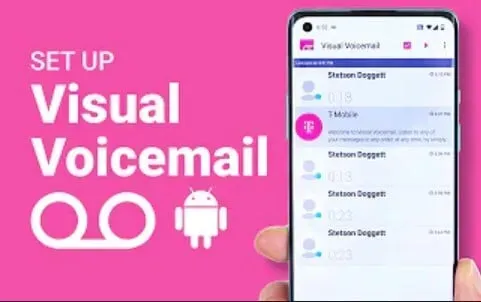
La segreteria telefonica è un’ottima opzione per ascoltare tutti i tuoi messaggi importanti. Dopo una vacanza o quando hai del tempo libero e accendi il cellulare, chiunque voglia inviare un messaggio importante può inviarlo tramite segreteria telefonica.
Ma questo è possibile solo quando la tua segreteria telefonica funziona correttamente. Discutiamo la soluzione alla tua segreteria telefonica che non funziona correttamente su Android.
Nessuna notifica di posta vocale
Se non ricevi nuove notifiche di posta vocale, prova a eliminare messaggi di testo o minacce di testo. È possibile eseguire il backup prima dell’eliminazione). Se la casella dei messaggi è piena, potrebbe non essere in grado di ricevere nuove notifiche per i messaggi di testo o questi messaggi vocali.
Se ciò non funziona, passa alla soluzione successiva riportando le impostazioni ai valori predefiniti:
- Apri l’app Google Voice
- In alto a sinistra, fai clic su menu > Impostazioni
- In messaggio, chiamata o messaggio vocale, seleziona le impostazioni di notifica.
- Notifica messaggio
- Avviso di chiamata
- Notifica di posta vocale
- Seleziona su. acceso o spento
- Se abilitato, impostare le seguenti opzioni
- Importanza: toccare e selezionare il livello di importanza della notifica.
- Suono: selezionare “Suoneria”, premere “OK”.
- Vibrazione: attiva se importante o urgente
- Nella schermata di blocco: selezionare il contenuto della notifica da visualizzare
- Mostra punto di notifica: abilita
- Ignora modalità Non disturbare: abilitare se impostato su Importanza alta o urgente.
6. Ricevi e-mail quando ricevi messaggi vocali:
- Imposta preferenze > abilita “ricevi avvisi e-mail quando perdi una chiamata”.
Impossibile chiamare la segreteria
- Prova a comporre il numero della tua segreteria telefonica utilizzando un metodo diverso, come descritto nella sezione su come utilizzare la segreteria telefonica.
- Se sei:
- Se non sei un utente T-Mobile, componi 1-805-MESSAGE(1-805-637-7243). Non comporre 1 tasto o il pulsante della casella vocale programmato
- Quando sei in roaming internazionale, scopri come chiamare la tua segreteria telefonica nella nostra checklist per il roaming internazionale.
- Se si sente un errore, una suoneria o un segnale di occupato durante la riproduzione della segreteria telefonica, premere il tasto 7
Che cos’è la segreteria visiva di Android?
Voicemail ti consente di gestire i tuoi messaggi vocali visualizzandoli in un elenco sul tuo telefono Android . Puoi ascoltare qualsiasi messaggio facendo clic su di esso.
Non è necessario ascoltare alcuna istruzione o messaggio precedente. Puoi anche riavvolgere qualsiasi messaggio se ti sei perso una parte.
Nel 2007, l’iPhone di Apple è stato il primo a introdurre questa funzione. Nel 2007, YouMail è stata la prima applicazione di telefonia mobile multipiattaforma di terze parti.
Queste funzioni sono offerte anche da altri telefoni per gli utenti della segreteria telefonica interna.
Nel 2010, Google Voice è diventato disponibile senza invito. L’app di posta vocale di Google Android può gestire la posta vocale visiva. Può gestire la sua funzionalità al posto dell’applicazione dell’operatore.
La segreteria visiva di base è inclusa in tutti gli account mensili standard. I telefoni Android dispongono di un’app di posta vocale visiva. Questo è irreversibile anche se scegli di non utilizzare il servizio sottostante.
Per installare l’app della segreteria sul tuo telefono Android, apri l’app della segreteria e segui le istruzioni. L’icona dell’app potrebbe essere verde sui dispositivi più recenti.
Come configurare Google Voice sul tuo telefono?
Il numero è fornito da Google Voice per chiamate, messaggi e messaggi vocali. Questo numero può essere utilizzato per chiamate nazionali e internazionali. Puoi utilizzare il tuo browser web e i tuoi dispositivi per farlo. Negli Stati Uniti puoi usare il tuo numero.
Con Google Voice per chiamate e SMS, puoi ottenere le seguenti funzionalità aggiuntive:
- Leggi le trascrizioni dei messaggi vocali nella tua casella di posta e cercale come nella posta elettronica.
- Personalizza i tuoi messaggi di saluto in segreteria
- Effettua chiamate internazionali a tariffe vantaggiose
- Ottieni protezione da chiamate o messaggi
- Blocca i numeri indesiderati
- Filtra la chiamata prima di rispondere
Google Voice memorizza ed elabora le informazioni relative a SMS, chiamate e messaggi vocali.
Posso disattivare la segreteria telefonica?
Puoi disabilitare la tua segreteria telefonica in modo che qualcuno possa inviarti un messaggio vocale o lasciare un messaggio per te.
In genere, i gestori di telefonia mobile possono monitorare la posta vocale. Puoi chiamare l’assistenza del tuo operatore per disattivare la segreteria.
Puoi provare a utilizzare l’inoltro di chiamata inoltrando tutti i messaggi vocali ricevuti. Se potrebbe andare peggio, puoi inviare 20-30 messaggi alla tua casella vocale in modo che gli altri non possano passare.
Ulteriori informazioni sul motivo per cui la segreteria visiva non funziona su Android
Potrebbero esserci diversi motivi per cui la tua casella vocale non funziona. Tuttavia, qualunque sia il problema, deve essere risolto con urgenza. Non sai mai quando potrebbe arrivare una chiamata importante.
Ecco alcuni motivi per cui la tua app di posta vocale non funziona.
- Errore dell’applicazione:
Hai bisogno di un’app per accedere alla tua segreteria telefonica. Questo è tipico dei problemi creati dall’applicazione stessa.
- Problemi di rete:
Questi problemi sono principalmente causati dalle impostazioni della tua rete mobile o dalla tua rete. Prova a ripristinare le impostazioni di rete.
- Errori di aggiornamento:
Ciò potrebbe essere dovuto a un aggiornamento dell’app o a un aggiornamento del sistema operativo. La tua casella vocale potrebbe non funzionare correttamente a causa di questi aggiornamenti.
- Versione non supportata:
A volte ci sono errori nella posta vocale. Quando il tuo sistema operativo non viene aggiornato, causa problemi di compatibilità.
- Attivazione:
Potrebbe essere necessario contattare il fornitore di servizi se necessario per quanto riguarda la domanda.
- File dell’applicazione danneggiati:
Ciò può accadere perché mancano alcuni file dall’app di posta vocale visiva.
Ecco alcuni dei problemi che devi affrontare quando utilizzi l’app di posta vocale visiva. A volte può essere un problema software, ma può anche essere qualcos’altro. Pertanto, è meglio risolvere i problemi relativi alla posta vocale visiva per trovare la potenziale causa dell’errore.
Perché Verizon Visual Voicemail ha smesso di funzionare su Android?
Potresti avere problemi ad accedere ai tuoi messaggi o non ricevere le notifiche dei messaggi vocali. Per fare ciò, inizia a rilevare il problema controllando la tua connessione Internet.
La segreteria visiva richiede una connessione dati cellulare. Assicurati che i tuoi dati mobili siano attivi in modo da poter accedere ai tuoi dati con il Wi-Fi disattivato.
Non puoi controllare i messaggi o ricevere notifiche. Questo può accadere se sei fuori copertura o se i tuoi dati mobili sono disattivati.
Quindi, se non riesci ad accedere ai dati mobili, potresti comunque avere un indicatore di chiamata persa. Oppure puoi comporre *86 per controllare il tuo nuovo messaggio vocale.
Se disponi di dati mobili ma riscontri ancora problemi, prova a spegnere e riaccendere. A volte spegnere e riaccendere il dispositivo risolve molti problemi.
Se il problema persiste, prova a ripristinare le impostazioni della segreteria. Questo ripristinerà solo l’app ma non avrà alcun dato, basta ripristinare l’app stessa.
Lo trovi nelle impostazioni. Apri le app e tocca la segreteria visiva. Quindi tocca l’app, seleziona Forza arresto e conferma.
Ora seleziona la memoria, quindi cancella i dati e fai clic su “Conferma”. Ora apri la tua casella vocale e segui le istruzioni sullo schermo. Quindi ricontrolla per assicurarti che il problema sia stato risolto.
Supponiamo che tu abbia bisogno di determinati passaggi per il tuo dispositivo. Trova App Cache Cleaner e trova il tuo modello su Verizon.com.
Il problema persiste? Potresti avere attivato le impostazioni di inoltro di chiamata. Poiché l’inoltro di chiamata è attivato, le chiamate verranno inoltrate prima che ti raggiungano.
Comporre *73, inviare e attendere un segnale acustico per annullare eventuali inoltri di chiamata impostati sul telefono. Se *73 non funziona, puoi provare *920 per disabilitare l’inoltro di chiamata.
Soluzioni per correggere la posta vocale che non funziona su Android
- Abilita/disabilita la modalità aereo:
- Prova a riavviare il telefono
- Ripristina le impostazioni di rete
- Consenti a un’app di utilizzare i dati in background
- Cancella la cache e i dati della posta vocale visiva
- Disabilita/Abilita la segreteria visiva
- Reinstallare l’app della segreteria visiva.
- Aggiorna la tua app di posta vocale visiva
- Disattivare il trasferimento di chiamata
- Usa lo strumento di riparazione Android per correggere la posta vocale visiva non funzionante
1. Attiva/disattiva la modalità aereo:
Se la segreteria visiva non funziona, disattiva e riattiva la modalità aereo sul telefono.
L’abilitazione e la disabilitazione della modalità aereo viene eseguita principalmente per risolvere i problemi di rete. Perché a volte questo può essere il motivo per cui la segreteria visiva non funziona correttamente.
Quindi, quando la segreteria visiva funziona, utilizza questa soluzione e controlla se il problema è stato risolto.
Avvicinati allo schermo e trascinalo verso il basso per attivare o disattivare la modalità aereo. La modalità aereo può essere vista qui. Accendilo e poi spegnilo dopo pochi secondi.
2. Prova a riavviare il telefono
A causa di bug tecnologici minori, gli utenti potrebbero riscontrare alcuni problemi come l’utilizzo della segreteria visiva che non funziona sui loro telefoni Android.
In questi casi, sarebbe utile provare a correggere semplicemente l’errore riavviando il telefono. Questo risolverà problemi minori se il tuo telefono ne ha.
Per fare ciò, tieni premuto il pulsante di accensione e fai clic su “Riavvia”. Dopo alcuni secondi, il telefono si riavvierà. Ora riavvia il dispositivo dal menu e attendi il riavvio.
Ora controlla se puoi inviare o ricevere messaggi vocali dal tuo telefono da quando è stato riavviato. Se il problema persiste, prova altre soluzioni.
3. Ripristina le impostazioni di rete
La modifica delle impostazioni di rete creerà un problema. E la rete non consentirà all’applicazione di funzionare da uno smartphone. Il ripristino delle impostazioni di rete aiuterà a risolvere il problema della segreteria visiva non funzionante.
Molti utenti hanno provato questo e risolto i loro problemi. Per questo:
- Visita le impostazioni di ripristino del tuo telefono
- Quindi è necessario selezionare l’opzione di sistema.
- Per ripristinare le impostazioni, vai su Impostazioni avanzate > Ripristina impostazioni.
- A questo punto, seleziona Ripristino rete dal menu a tendina.
4. Consenti all’app di utilizzare i dati in background
I dati di background sono il consumo di connessioni Internet. Le applicazioni non vengono utilizzate attivamente (in background) anche quando il telefono è inattivo.
Anche le impostazioni del processo in background sono diverse per ogni dispositivo e operatore. La seguente procedura ti guiderà attraverso l’utilizzo dei dati in background:
- Sblocca il telefono e vai alle impostazioni.
- Vai alle app e al gestore delle app.
- Puoi vedere il pacchetto dell’applicazione e quelli che hai scaricato sul tuo telefono. Ora trova la segreteria visiva e selezionala.
- Quindi tocca i dati mobili.
- Consenti dati in background qui.
5. Cancella cache e dati di posta vocale visiva
La cancellazione della cache e dei dati della segreteria visiva risolverà i problemi esistenti. Seguire le linee guida di seguito:
- Vai alle impostazioni
- Scorri verso il basso in Impostazioni e vai su App.
- Apri l’elenco delle applicazioni e vai alla segreteria visiva.
- Ora apri l’app di archiviazione e fai clic su “Svuota cache”.
- Quindi torna indietro e seleziona Space Manager, quindi seleziona Cancella tutti i dati.
6. Disabilita/Abilita la segreteria visiva
Disabilita e abilita la segreteria visiva. Ciò risolverà i bug che causano problemi nella posta vocale visiva.
Per fare ciò, seguire i passaggi indicati di seguito:
- Avvia l’app del telefono
- Trova il menu dell’hamburger nell’angolo in alto a destra dello schermo.
- Seleziona le impostazioni e la segreteria
- Ora attiva e disattiva il pulsante della segreteria visiva
Questo processo dovrebbe risolvere rapidamente il problema. In caso contrario, prova altre soluzioni.
7. Reinstallare l’applicazione Segreteria visiva.
Questo è un altro trucco per risolvere il problema della segreteria visiva che non funziona su Android.
Per fare ciò, disinstalla l’app e reinstallala. Ecco i passaggi per questo processo:
- Disinstalla prima l’app
- Quindi vai al Google Play Store
- Ricerca messaggi vocali visivi
- Selezionare il pulsante di installazione e completare il processo di installazione.
- Ora apri l’app e controlla se funziona o meno.
8. Aggiorna la tua app di posta vocale visiva
Potrebbero esserci ostacoli che impediscono il corretto funzionamento dell’applicazione di posta vocale visiva. Se un’app Android non è aggiornata, crea un problema nel suo utilizzo.
Quindi ti consiglieremo una soluzione semplice: vai al Play Store e trova l’app. Ora controlla gli aggiornamenti delle app, se disponibili.
L’aggiornamento dell’app può portare nuove funzionalità e correggere bug che ti impediscono di utilizzare l’app. Inoltre, risolverà il problema con le applicazioni non supportate.
Chiama il tuo fornitore di servizi di segreteria telefonica per una soluzione permanente in caso di problemi.
Puoi anche provare questa soluzione:
- Usa il tuo telefono solo dove hai un operatore telefonico per attivare la segreteria visiva.
- Abilita il servizio 4G/LTE per l’app
- Ottieni un piano dati Voicemail dedicato che offre Voicemail
- Il telefono potrebbe non disporre di un’applicazione di posta vocale dedicata. Scarica l’app AT&T Visual Voicemail
9. Disattivare il trasferimento di chiamata
Potresti non ricevere chiamate al tuo numero se attivi l’inoltro di chiamata. Potrebbero anche non avere la possibilità di inviarti un messaggio.
Per risolvere questo problema, devi disabilitare la funzione di inoltro di chiamata sul tuo telefono Android.
- Avvia l’app del telefono sul tuo smartphone
- Vai al pulsante con tre punti nell’angolo in alto a destra.
- Selezionare le opzioni di configurazione dal menu
- Vai alle impostazioni di chiamata
- Sotto quello, seleziona inoltro di chiamata
- Disattiva la funzione di inoltro di chiamata, disponibile in molte situazioni.
10. Utilizza lo strumento di recupero Android per correggere la posta vocale visiva non funzionante
Gli utenti Android devono affrontare una serie di problemi relativi al loro lavoro che devono essere risolti il prima possibile. Puoi utilizzare uno dei migliori strumenti di recupero Android per risolvere questo problema.
Ti aiuterà a risolvere molti problemi relativi al tuo telefono cellulare. Questo aiuterà anche a risolvere i problemi di posta vocale visiva. È un potente strumento di recupero Android.
Questi strumenti possono risolvere il problema degli MMS che non funzionano e le app Android continuano a bloccarsi senza perdita di dati.
Ecco come correggere la segreteria visiva che non funziona su Android con pochi clic.
- Scarica lo strumento di recupero Android sul tuo computer. Esegui il programma e collega il telefono al computer tramite cavo. Una volta connesso, seleziona Ripristino del sistema Android.
- Seleziona ripara ora per continuare.
- Inserisci le informazioni sul tuo dispositivo e premi Invio. Il programma inizierà a scaricare il firmware per il tuo dispositivo.
- Una volta scaricato il pacchetto firmware, avviare il ripristino del sistema.
- Attendere il completamento del processo di ripristino. Colpisci fatto quando hai finito.
Il problema della segreteria visiva dovrebbe ora essere risolto. Quindi prova a utilizzare tali strumenti per correggere immediatamente gli errori del software.
Soluzioni aggiuntive per risolvere il problema con la segreteria visiva di Android non funzionante
Con tutti i trucchi di cui sopra, puoi optare per alcune soluzioni extra. Ad esempio:
- Anche il tuo sistema operativo necessita di aggiornamenti tempestivi.
- Aggiornando il tuo telefono, puoi usarlo senza problemi.
- Fondamentalmente, la segreteria visiva proviene dal tuo telefono o dal tuo fornitore di servizi.
- A volte l’applicazione non viene attivata dal provider. Pertanto, dovresti contattarli e chiedere loro di attivare la tua segreteria visiva.
- Una rete come Verizon ha strutture per la segreteria visiva. Puoi contattarli se non sei sicuro dello stato del tuo messaggio vocale visivo.
Conclusione
La segreteria visiva è un’ottima funzionalità di Android. Questo ti aiuterà ad accedere a tutti i messaggi e le chiamate che non puoi ricevere per nessun motivo.
Ci sono molte possibili ragioni per cui la segreteria visiva non funziona. Questa guida ti aiuterà a risolvere tutti i problemi relativi alla segreteria visiva.
Puoi provare a decidere che la segreteria visiva non funziona. Il problema potrebbe persistere anche dopo aver seguito tutte queste raccomandazioni. In questo caso, è necessario contattare un professionista per correggere l’errore.
FAQ
Come risolvere T-Mobile Visual Voicemail che non si sincronizza su Android?
– Riavvia il telefono – Riavvia l’app di posta vocale visiva – Svuota la cache e i dati dell’app – Aggiorna l’app di posta vocale visiva
Perché la segreteria visiva non funziona sul mio telefono Samsung?
I dati cellulare sono necessari per il funzionamento della segreteria visiva. Assicurati che i tuoi dati siano attivi in modo da potervi accedere quando il Wi-Fi è disattivato. Non riceverai alcun messaggio o notifica. Ciò potrebbe essere dovuto al fatto che sei fuori dall’area di copertura dati o che i dati mobili sono disattivati.
Cosa fai quando la tua segreteria telefonica non funziona?
– Controlla le impostazioni della tua casella vocale – Richiedi nuove impostazioni della tua casella vocale al tuo operatore – Aggiorna l’applicazione della tua casella vocale – Contatta il tuo operatore per assistenza
Come resettare la segreteria su Android?
– Vai su Applicazioni, apri la segreteria visiva – Fai clic su Configura ora – Inserisci la password, fai clic su Fine – Registra un messaggio di saluto personalizzato o utilizza il messaggio di saluto predefinito – Ora fai clic su Salva



Lascia un commento